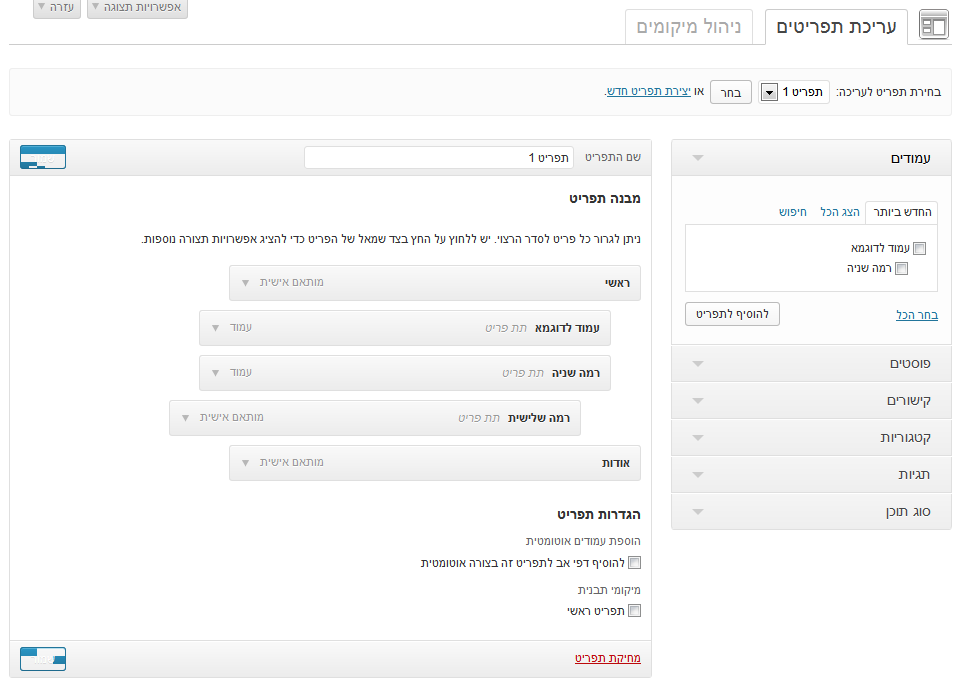בדף זה ניתן לנהל את התפריטים באתר, לשנות את הקישורים בתפריט ואת הסדר שלהם, לעבור לדף ניהול מיקום התפריטים בו ניתן לשייך את התפריט למקומות מוגדרים מראש בתבנית. לדף זה מגיעים דרך תפריט "עיצוב" >> "תפריטים". תיאור הגדרת תפריט חדש נמצא בתחתית דף זה.
לתפריטים ניתן להוסיף קישורים חופשיים, קישורים לפוסטים, עמודים, קטגוריות, ותגיות. פרט לקישורים החופשיים הכתובות של כל הקישורים האחרים יעודכנו בצורה אוטומטית אם תשתנה הכתובת של הפוסט, עמוד, קטגוריה או תגית.
ניתן להגדיר שלתפריט יוסף כל עמוד ראשי חדש.
אפשרויות תצוגה
הצג על המסך
- מיקום התבניות – הצגת תיבה בה ניתן לשייך תפריט למיקום בתבנית
- קישורים – הצגת תיבת הוספת קישור חופשי
- פוסטים – הצגת תיבת הוספת פוסט
- עמודים – הצגת תיבת הוספת עמוד
- קטגוריות – הצגת תיבת הוספת קטגוריה
- תגיות – הצגת תיבת הוספת תגיות
- סוג תוכן – הצגת תיבה בה יופיעו פוסטים עם פוסטים בעלי סוגי תוכן שאינם פוסט רגיל
להציג אפשרויות עריכה מתקדמות
- פתיחה – הצגת אפשרות לקבוע האם הקישור יפתח בחלון דפדפן חדש
- CSS Classes (לא חובה) – הצגת אפשרות להוספת עיצוב לקישור
- יחסי קישורים (XFN) – הצגת אפשרות להוספת יחסי קישוריות עם הקישור
- תאור – הצגת אפשרות להוספת תיאור
הדף מחולק לשלושה אזורים, בעליון קובעים מהוא התפריט שנערך, בשמאלי עורכים את התפריטים עצמם ובימני בוחרים קישורים להוספה לתפריט
אזור עליון – בחירת תפריט לעריכה
כאשר לא קיים יותר מתפריט אחד באזור זה תופיע רק האפשרות ליצור תפריט חדש. כאשר קיימים מספר תפריטים יופיע גם תפריט שממנו ניתן יהיה לבחור את התפריט הנערך.
אזור שמאלי – ניהול תפריט
- מיקום קישור בתפריט– רמת הקישורים העליונה מוצגת מיושרת לימין, רמות פנימיות יותר מוזחות לשמאל. קישורים המוצגים מעל קישורים אחרים יוצגו לפניהם (המשמעות של לפני יכולה להיות מעל או מימין תלוי בצורת ההצגה של התפריט וברמה הפנימית של התפריט בה נמצאים הקישורים).בתמונה שלמעלה "rראשי" נמצא ברמה העליונה בעוד ש"עמוד לדוגמא" נמצא ברמה שתחת "ראשי". "רמה שניה" נמצא ברמה מתחת "ראשי" ביחד עם "עמוד לדוגמא", אבל ממוקם מתחתיו ולכן יופיע אחריו.
שינוי מיקום הקישור בהיררכיה של התפריט מתבצע על ידי גרירה שלו למקום החדש. גרירה שמאלה וימינה משנה את רמת התפריט בה הקישור מופיע ומי ה"אבא" שלו. גרירה של קישור שיש מתחתיו קישורים ברמות עמוקות יותר תגרור יחד איתו את כל הקישורים האחרים כך שהיררכיה ביניהם תשמר. - שינוי הגדרות הקישור– מתבצע על ידי הקלקה על החץ בצד שמאל של הקישור שניגלה כאשר הסמן נמצא מעל הקישור. ישנן שתי וריאציות למסך העריכה
- מותאם אישית – קישור חופשי שאינו בהכרח לדף באתר
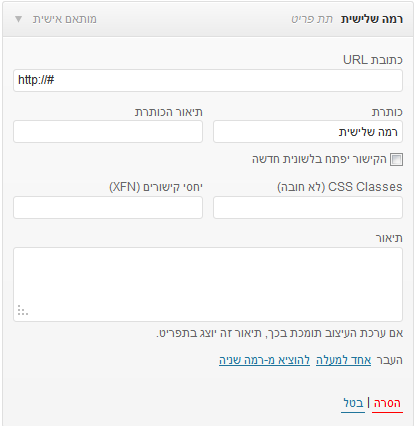
- כתובת URL – הכתובת אליה תוביל לחיצה על התפריט
- כותרת – הטקסט של התפריט
- תיאור הכותרת (Title) – הטקסט שיופיע כאשר הסמן נמצע מעל התפריט
- הקישור יפתח בלשונית חדשה – אם מסומן יוצע לדפדפן לפתוח את הדף אליו מוביל התפריט בחלון או לשונית חדשה
- CSS Classes – שם עיצוב CSS שיוסף לעיצוב התפריט. לשימוש רק אם התבנית מכילה הוראות ספציפיות למתי ומה להוסיף פה.
- יחסי קישורים XFN – הגדרת היחס הסמנטי בין הדף אליו מקשרים לדף בו מופיע התפריט. מאחר שתפריט מופיע בדרך כלל בהרבה דפים סביר להניח שnofollow וnoreffere הם הערכים ההגיוניים היחידים.
- תאור – טקסט המתאר את הקישור. הטקסט עשוי להיות מוצג אם התבנית תומכת בכך
- העבר – הזזת הקישור בתוך התפריט כאשר האפשרויות הן
- אחד למעלה – אם קיימים מספר קישורים באותה רמה תחת אותו תפריט, מעביר את הקישור אל מעל לקישור שמעליו (זהה לגרירה של הקישור מקןם אחד למעלה)
- אחד למטה – אם קיימים מספר קישורים באותה רמה תחת אותו תפריט, מעביר את הקישור אל מתחת לקישור שמתחתיו (זהה לגרירה של הקישור מקןם אחד למטה)
- להוציא מ….. – אם הקישור נמצא ברמה מתחת לקישור אחר הוא יועבר לאותה רמה של הקישור (זהה להזזה ימינה)
- להתחלה – עבור קישורים הנמצאים ברמה הראשית יעביר אותם לתחילת התפריט
- מתחת …. – אם הקישור נמצא באותה רמה ומתחת קישור אחר הוא יועבר לתת רמה של הקישור שמעליו (זהה להזזה שמאלה)
- קישור "בטל" – מבטל את שינויי העריכה
- קישור "הסרה" – מוחק את הקישור מהתפריט.
- קישורים לתוכן באתר
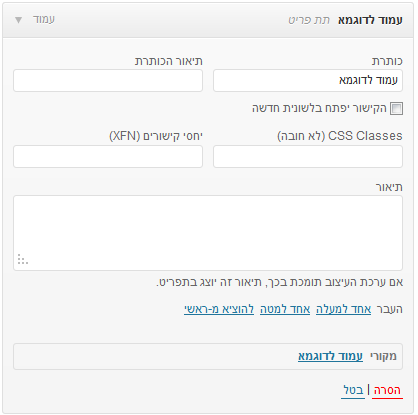
- כותרת – הטקסט של התפריט
- תיאור הכותרת (Title) – הטקסט שיופיע כאשר הסמן נמצע מעל התפריט
- הקישור יפתח בלשונית חדשה – אם מסומן יוצע לדפדפן לפתוח את הדף אליו מוביל התפריט בחלון או לשונית חדשה
- CSS Classes – שם עיצוב CSS שיוסף לעיצוב התפריט. לשימוש רק אם התבנית מכילה הוראות ספציפיות למתי ומה להוסיף פה.
- יחסי קישורים XFN – הגדרת היחס הסמנטי בין הדף אליו מקשרים לדף בו מופיע התפריט. מאחר שתפריט מופיע בדרך כלל בהרבה דפים סביר להניח שnofollow וnoreffere הם הערכים ההגיוניים היחידים.
- תאור – טקסט המתאר את הקישור. הטקסט עשוי להיות מוצג אם התבנית תומכת בכך
- העבר – הזזת הקישור בתוך התפריט כאשר האפשרויות הן
- אחד למעלה – אם קיימים מספר קישורים באותה רמה תחת אותו תפריט, מעביר את הקישור אל מעל לקישור שמעליו (זהה לגרירה של הקישור מקןם אחד למעלה)
- אחד למטה – אם קיימים מספר קישורים באותה רמה תחת אותו תפריט, מעביר את הקישור אל מתחת לקישור שמתחתיו (זהה לגרירה של הקישור מקןם אחד למטה)
- להוציא מ….. – אם הקישור נמצא ברמה מתחת לקישור אחר הוא יועבר לאותה רמה של הקישור (זהה להזזה ימינה)
- להתחלה – עבור קישורים הנמצאים ברמה הראשית יעביר אותם לתחילת התפריט
- מתחת …. – אם הקישור נמצא באותה רמה ומתחת קישור אחר הוא יועבר לתת רמה של הקישור שמעליו (זהה להזזה שמאלה)
- מקורי – הכתובת של הדף באתר אליו הקישור מוביל
- קישור "בטל" – מבטל את שינויי העריכה
- קישור "הסרה" – מוחק את הקישור מהתפריט.
- מותאם אישית – קישור חופשי שאינו בהכרח לדף באתר
אזור ימני – הוספת קישורים לתפריט
האזור מרכב מתיבות שמהן ניתן להוסיף קישורים לתוך התפריט. הקישורים יוספו בתחתית התפריט. התיבות ניתנות לסגירה ופתיחה על ידי הקלקה על החץ שמופיע בצד שמאל של הכותרת כאשר הסמן נמצא מעליה.
תיבת קישורים
דרך תיבה זו ניתן להוסיף קישור כלשהו לתפריט.
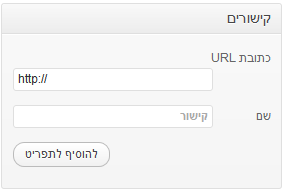
- כתובת URL – הכתובת אליה מפנה הקישור
- שם – הטקסט של הקישור
תיבת פוסטים/עמודים/סוג תוכן
דרך תיבות אלו ניתן להוסיף קישורים לדפי פוסטים או עמודים לתפריט. ניתן לסמן פוסט/עמוד אחד או יותר להוספה
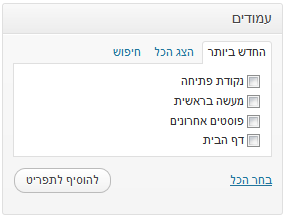
התיבה מחולקת לשלוש לשוניות
- החדש ביותר – מציג את 20 התכנים החדשים ביותר ממינים מחדש לישן
- הצג הכל – מציג את כל התוכן הקיים ממוין לפי סדר אלף-בית של הכותרות
- חיפוש – מציג תכנים לאחר ביצוע חיפוש
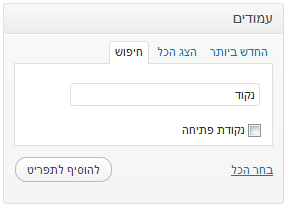
קישור "בחר הכל" יגרום לסימון כל תכנים.
תיבת קטגוריות/תגיות
דרך תיבות אלו ניתן להוסיף קישורים לדפי קטגוריות או תגיות לתפריט. ניתן לסמן קטגוריה/תגית אחת או יותר להוספה
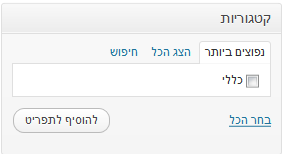
התיבה מחולקת לשלוש לשוניות
- נפוצים ביותר – מציג את 20 הקטגוריות/תגיות להו משויכים הכי הרבה פוסטים
- הצג הכל – מציג את כל הקטגוריות/תגיות הקיימות ממוינות לפי סדר אלף-בית של שמות שלהן
- חיפוש – מציג קטגוריות/תגיות לאחר ביצוע חיפוש בשם ותאור
קישור "בחר הכל" יגרום לסימון כל הקטגוריות/תגיות.
יצירת תפריט חדש
בזמן יצירת תפריט חדש אזור התוכן השמאלי יציג אזור הגדרות לתפריט החדש. ראשית קביעת השם שלו.

לחיצה על כפתור "ליצור תפריט" תיצור את התפריט ותעביר למצב העריכה שלו.